Применение линий и фона в таблицах
Одно из преимуществ использования таблиц вместо табуляции заключается в том, что вы можете без труда добавлять к таблице линии и цветовой фон. Линия, очерчивающая таблицы и ячейки, называется границей. Фон внутри ячеек называется заливкой.
Добавление границы таблицы
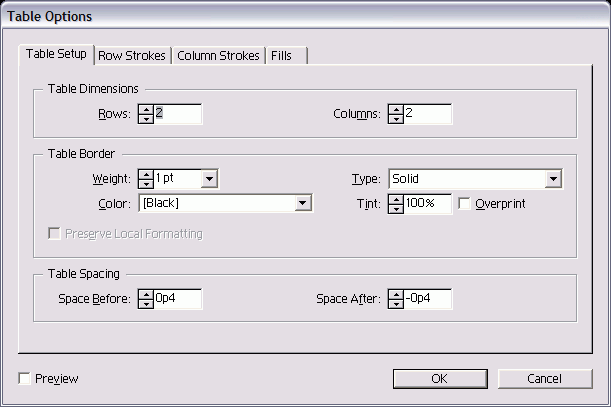
Рис. 13.41. На вкладке Table Setup можно задать границу всей таблицы
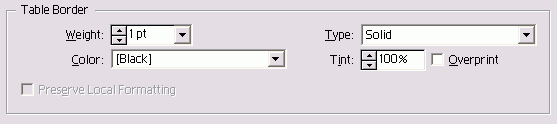
Рис. 13.42. Поля раздела Table Border предназначены для форматирования линий границы
- Выберите ячейку или ячейки таблицы.
- Выполните команды Table › Table Options › Table Setup. На экране появится диалоговое окно Table Options (Формат таблицы) с открытой вкладкой Table Setup (Свойства таблицы) – рис. 13.41.
Или:
Выберите опции Table Options › Table Setup из меню палитры.
- В поле Weight (Толщина) раздела Table Border (Граница рблицы) задайте толщину линии границы – рис. 13.42.
- Из меню Color (Цвет) выберите цвет линии границы.
- В поле Tint (Оттенок) задайте оттенок цвета.
- При необходимости установите флажок Overprint (Наложение). Чтобы вспомнить, как это делается, см. последний раздел главы 5.
- В поле Type (Тип) задайте узор границы.
В случае, если к ячейке, расположенной у внешней границы таблицы, были применены настройки границы, используйте флажок Preserve Local Formatting (Сохранить локальное форматирование) для сохранения этих настроек.
Многие пользователи, работающие с таблицами, предпочитают задавать границы и заливки для строк и столбцов в виде повторяющихся схем. Это позволяет легко перемещаться по длинным таблицам во всех направлениях.
Даже если вы добавите или удалите строки или столбцы, опция Alternating Pattern (Изменяемая схема) автоматически изменит использованную для вашей таблицы схему.
